Min Pivot Tabell Fungerer Ikke – Fem Mulige Løsninger

Er pivot-tabellen din ikke i orden? Her er noen vanlige løsninger som bør hjelpe deg raskt og enkelt.
Generelt sett er pivot-tabeller blant de mest pålitelige måtene å organisere og presentere Excel-data på, men de er ikke perfekte. Av og til kan det oppstå problemer der en pivot-tabell ikke fungerer som den skal. Dette kan være at tabellen ikke viser riktige data eller gir en feil. Her er noen av de mest vanlige måtene å feilsøke problemet på.
Innhold
Hvis du har endret en pivot-tabell kraftig til det punktet der noen kategorier har blitt helt erstattet, kan du støte på "spøkelser" fra de gamle dataene i nedtrekkslister og filtre, som kan spre seg til pivot-tabellen. Det er en enkel innstilling du kan endre for å fjerne det.
Trinn 1. Høyreklikk på en hvilken som helst celle i pivot-tabellen, inkludert overskriftene.
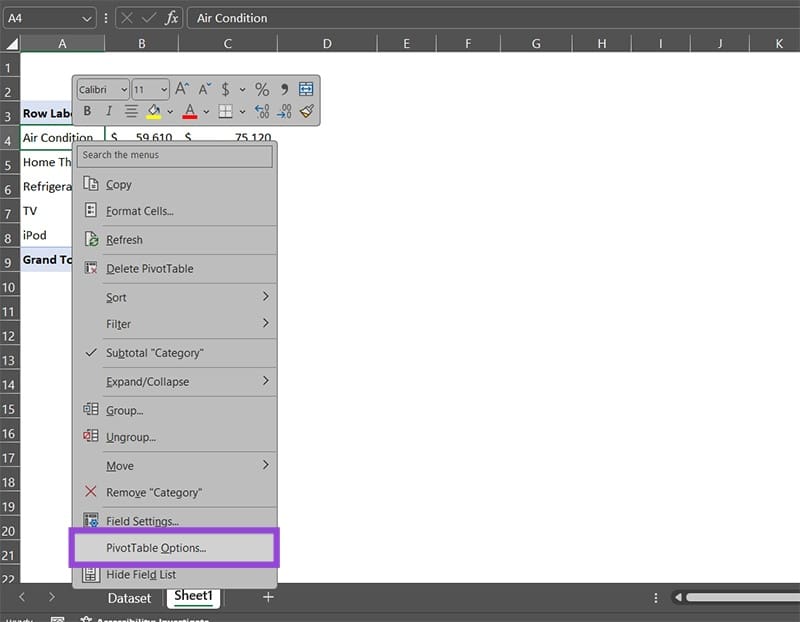
Trinn 2. Velg "PivotTable Alternativer." Du vil få opp et alternativvindu.
Trinn 3. Gå til "Data"-fanen.
Trinn 4. For verdien "Antall elementer som skal beholdes i feltet", velg "Ingen."
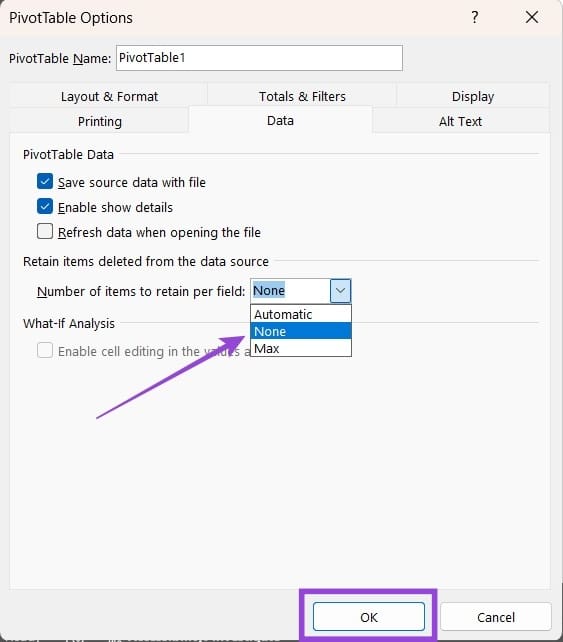
Trinn 5. Klikk på "OK" og lukk vinduet.
Som standard skal en pivot-tabell vise summer av kategorier. Imidlertid kan du i noen tilfeller få et antall elementer i stedet. Dette er en relativt enkel løsning.
Trinn 1. Høyreklikk på feltet som viser feil resultat.
Trinn 2. Fra hurtigmenyen, velg funksjonen du ønsker fra listen.
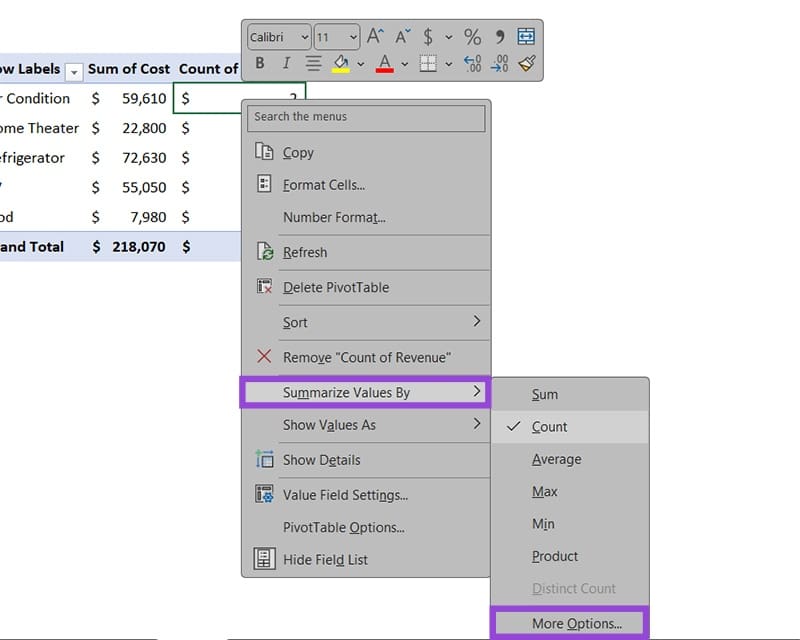
Du kan bruke innstillingen "Flere alternativer" for å gå til avanserte alternativer og tilpasse funksjonen du vil beregne med.
Noen ganger vil ikke en pivotliste oppdatere seg automatisk når nye rader legges til under det nåværende datasettet. Vanligvis kommer dette fra at datakilden til tabellen er fast og ikke tar hensyn til nye rader.
Trinn 1. Velg pivot-tabellen (klikk på en hvilken som helst celle inni den) og gå til PivotTable Analyser-fanen på hovedverktøylinjen.
Trinn 2. Klikk på "Velg Datakilde" og gå til "Velg Datakilde" igjen under det.
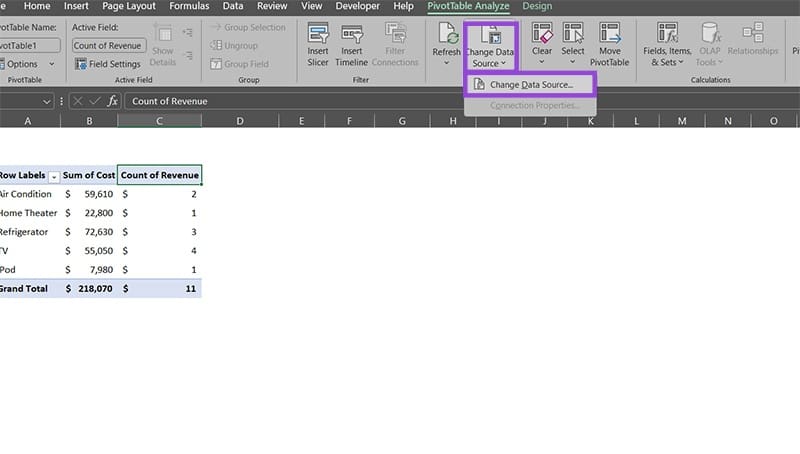
Trinn 3. Du vil få et popup-meny som inneholder et "Tabell/Område"-felt. Du kan klikke på den lille pilen i feltet og dra over området du vil bruke som den nye kilden, og så trykke Enter. Alternativt kan du overskrive feltets verdi for å inkludere de nye radene.
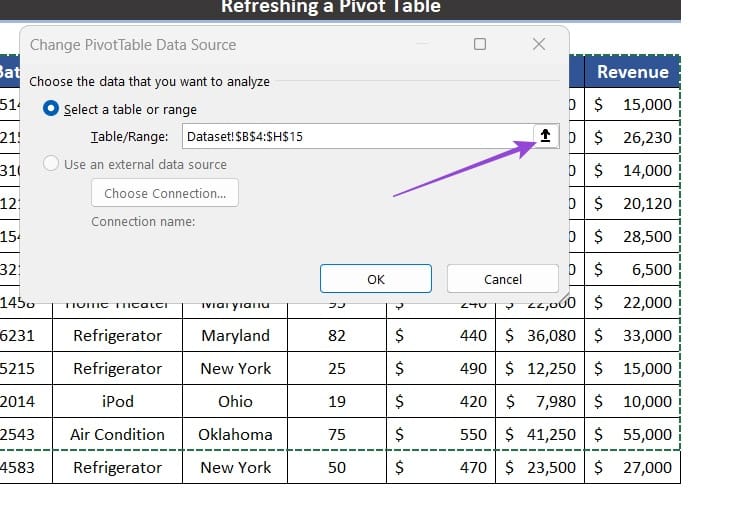
Trinn 4. Trykk "Ok," og tabellen skal oppdatere seg.
Hvis pivot-tabellen eller datasettet ditt henter data fra en annen fil, kan lenken mellom de to filene bli brutt, noe som får pivot-tabellen til å slutte å oppdatere seg.
I dette tilfellet ser det imidlertid ikke ut til å være en enkel løsning på problemet. I noen tilfeller kan det å deaktivere automatisk lagring i OneDrive og gjenskape pivot-tabellen løse problemet. I andre tilfeller vil det å oppdatere pivot-tabellen manuelt oppdatere dataene.
For å sørge for at pivot-tabellen oppdateres, kan du sette den til å oppdatere når du åpner filen.
Trinn 1. Høyreklikk på pivot-tabellen.
Trinn 2. Velg "PivotTable alternativer" nederst i hurtigmenyen.
Trinn 3. Gå til "Data"-fanen.
Trinn 4. Huk av for "Oppdater data når filen åpnes"-boksen.
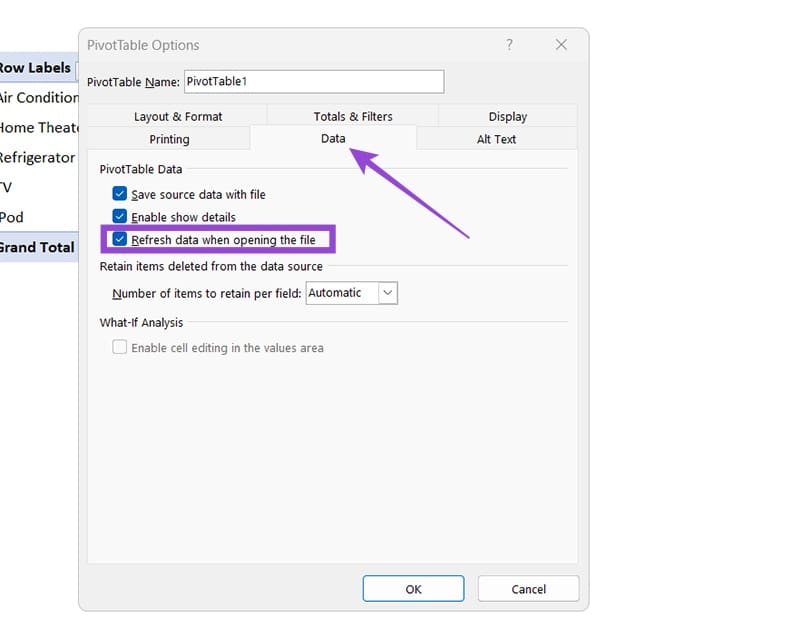
Trinn 5. Klikk på "OK" og lukk popup-menyen.
Det er noen hovedårsaker til at et felt i en pivot-tabell kan mangle riktige data. De første to er vanligvis en relativt enkel løsning:
For å fikse disse cellene, sett inn numeriske verdier i kolonnen. Du kan trenge å bygge opp pivot-tabellen på nytt for at Excel skal gjenbruke autosumfunksjonen. Alternativt, i PivotTable-feltene, dra "Antall av X"-elementer ut av "Verdier"-området og dropp i "Sum av X" i stedet.
For grupperte verdier må du oppheve gruppen av verdiene og deretter bygge opp pivot-tabellen på nytt på samme måte som før.
Aktiver eller deaktiver autofunksjonen i Microsoft Outlook 365 som automatisk lagrer e-post i utkast-mappen.
En veiledning som forklarer hvordan du legger til e-postalternativet i verktøylinjen for Microsoft Excel og Word 365.
Vi viser deg detaljerte trinn for hvordan du henter tilbake en e-postmelding sendt fra Microsoft Outlook 365.
Tving en prompt i dine Microsoft Excel for Office 365-filer som sier Åpne som skrivebeskyttet med denne guiden.
Denne feilsøkingsguiden hjelper deg med et vanlig problem med Microsoft Outlook 365 der det krasjer under oppstart.
Er pivot-tabellen din ikke i orden? Her er noen vanlige løsninger som bør hjelpe deg raskt og enkelt.
En veiledning som viser deg hvordan du slår Microsoft Outlook-tilleggsprogrammer (plug-ins) av eller på.
Hva du kan gjøre når du får en advarsel om at Microsoft Outlook-postboksen din er over sin størrelsesgrense.
Forhindre at en vanlig advarsel vises når du åpner filer via en hyperlenke i Microsoft Office 365-filer.
Microsoft Support spurte om å dele feilloggen fra Outlook-app, men vet ikke hvordan? Finn her trinnene for Outlook Global Logging og Advanced Logging.




